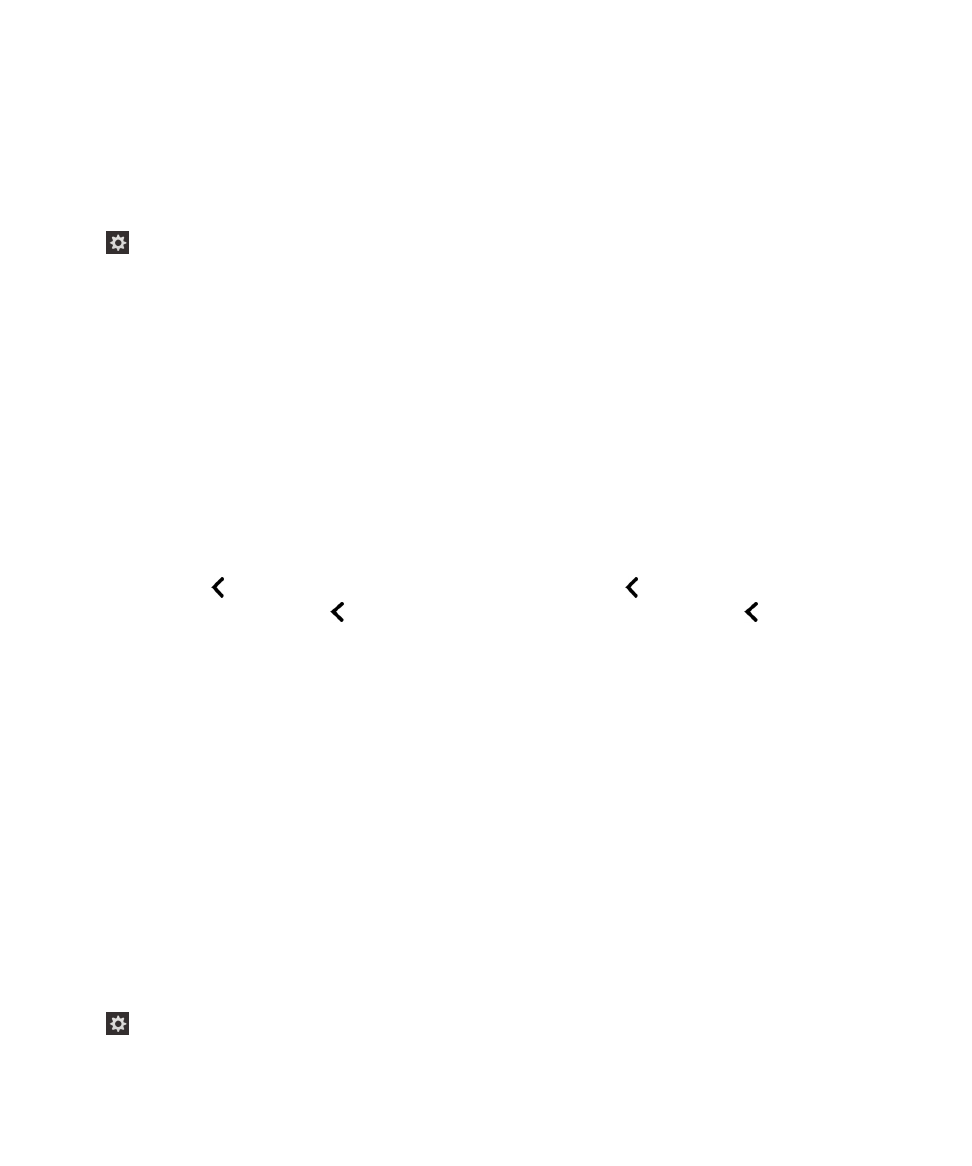
BlackBerry Screen Reader のオーディオキューをオン
にする
1.
ホームスクリーンで、画面の最上部から下にスワイプします。
2.
[設定]をタップして関心点を設定します。 次にダブルタップし、[設定]メニューをアクティブにしま
す。
3. [表示設定]をタップして関心点を設定します。 次にダブルタップし、[表示設定]オプションをアクティブに
します。
4. [表示設定]をタップして関心点を設定します。 次にダブルタップし、[スクリーンリーダー]オプションをア
クティブにします。
5. [スクリーンリーダーのサウンド]をタップして関心点を設定します。 次にダブルタップし、[スクリーンリー
ダーのサウンド]オプションをアクティブにします。
6.
スイッチをオンにします。
7.
次のいずれかの方法で、
BlackBerry Screen Reader の設定を閉じます。
• 画面を最小化するには、画面下部から上にスワイプします。 ご使用のデバイスにトラックパッドが付いてい
る場合は、上にスワイプして画面のロックを解除する際に、触れないように注意してください。
トラックパ
ッドの左側か右側からスワイプを開始するようにします。
最小化されたアプリケーションの関心点を 2 本
の指でダブルタップしてアプリケーションを閉じます。
• 画面左下の
をタップして関心点を設定します。
次に、画面左下の
をダブルタップして[表示設定]画
面に戻ります。
画面左下の
をタップして関心点を設定します。
次に、画面左下の
を再びタップして
[システム設定]画面に戻ります。
最小化されたアプリケーションの関心点を 2 本の指でダブルタップして
アプリケーションを閉じます。